Come uscire da un gruppo su Facebook
Fai parte di un gruppo su Facebook ma adesso vuoi uscirne perché non ti interessano più i contenuti che vengono pubblicati dagli altri utenti? Sei un amministratore di un gruppo su Facebook e vuoi espellere un membro che non è in linea con la comunità? In tutti questi casi, la soluzione che stai cercando è a portata di mano e, grazie ai consigli che ho preparato per te in questo tutorial, te ne renderai presto conto.
Nella guida che stai per leggere, infatti, ti illustrerò come uscire da un gruppo su Facebook sia tramite smartphone e tablet che tramite PC, utilizzando la versione Web del famoso social network o la sua applicazione ufficiale per Windows. Inoltre, se sei un amministratore di un gruppo su Facebook, ti spiegherò come espellere un membro da quest'ultimo (e anche in questo caso ti indicherò nel dettaglio come procedere da tutte le piattaforme su cui è disponibile il social network).
Sono sicuro che sei curioso di scoprire tutti i consigli che ho preparato per te, dico bene? Perfetto, allora che cosa stai aspettando? Mettiti comodo, dedicami alcuni minuti del tuo tempo libero, in modo da consultare tutti i suggerimenti che trovi di seguito e metterli in pratica. A me non resta altro da fare, se non augurarti una buona lettura e un buon divertimento!
Indice
- Come uscire da un gruppo di Facebook dal cellulare
- Come uscire da un gruppo di Facebook da PC
- Come uscire da un gruppo chiuso su Facebook
- Come eliminare membri da un gruppo su Facebook
Come uscire da un gruppo di Facebook dal cellulare
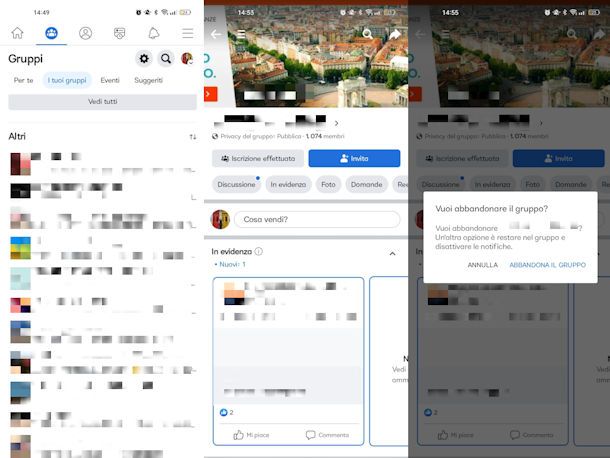
Se vuoi sapere come uscire da un gruppo di Facebook da cellulare, puoi avvalerti dell'app di Facebook disponibile per Android (anche su store alternativi) e per iOS/iPadOS e seguire le indicazioni che trovi di seguito. Ovviamente La medesima procedura è valida anche per i tablet.
Avvia, dunque, l'app di Facebook, effettua l'accesso (se necessario), fai tap sull'icona ☰ e seleziona Gruppi. Adesso devi individuare il gruppo dal quale vuoi uscire: fai tap su I tuoi gruppi per vedere la lista completa divisa tra Gruppi che gestisci e Altri, scorri e poi pigia sul nome del gruppo che vuoi abbandonare. Fai poi tap sul pulsante Iscrizione effettuata (sotto al nome del gruppo): nel messaggio che compare Facebook ti chiede se vuoi abbandonare il gruppo, avvisandoti del fatto che puoi anche disattivare le notifiche anziché abbandonare.
Se sei convinto, fai dunque tap su Abbandona il gruppo e il gioco è fatto. In caso di ripensamenti potrai poi tornare sui tuoi passi facilmente: nel caso volessi sapere come, leggi la mia guida su come rientrare in un gruppo su Facebook.
Se sei amministratore del gruppo che intendi abbandonare, prima di procedere con i passaggi appena visti insieme puoi provvedere a nominare un nuovo amministratore premendo su Gestisci nella pagina del gruppo, andando poi sulla scheda Persone e premendo su Aggiungi come amministratore in corrispondenza del nome dell'utente di tuo interesse.
Come uscire da un gruppo di Facebook da PC
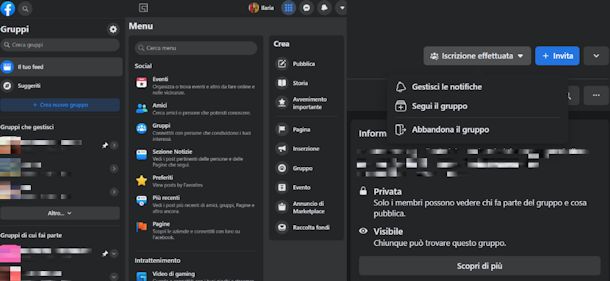
Se non hai modo di usare il tuo smartphone oppure sei solito usare Facebook sul computer, non preoccuparti: ti dico adesso come uscire da un gruppo di Facebook da PC. Collegati al sito ufficiale del social network o avvia la sua applicazione per Windows e seleziona la voce Gruppi dal menu laterale (o dall'icona del menu in alto a destra).
Adesso sei sulla pagina di tutti i tuoi gruppi. Puoi scorrere l'elenco di tutti i nomi nella barra a sinistra — li trovi divisi tra Gruppi che gestisci e Gruppi di cui fai parte —, poi clicca sul gruppo che vuoi abbandonare. Sulla nuova schermata cerca il pulsante Iscrizione effettuata (è sulla destra accanto alle foto profilo di alcuni membri del gruppo), poi pigia su Abbandona il gruppo. Hai finito, ora non fai più parte di quel gruppo e non ne riceverai più gli aggiornamenti.
Anche in questo caso, se sei amministratore del gruppo che intendi abbandonare, prima di procedere con i passaggi appena visti insieme puoi nominare un nuovo amministratore premendo sul numero dei membri nella pagina del gruppo, poi sul pulsante (…) e facendo clic su Aggiungi come amministratore in corrispondenza del nome dell'utente di tuo interesse.
Come uscire da un gruppo chiuso su Facebook
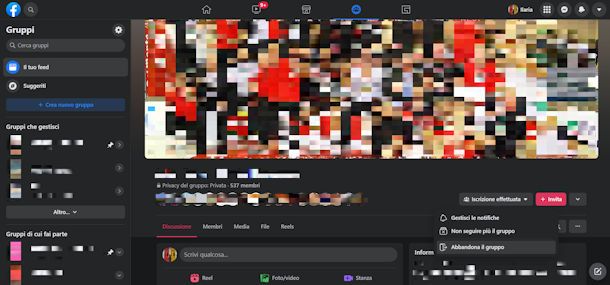
Come hai visto non è affatto difficile abbandonare un gruppo, di qualsiasi tipo. Non a caso se stai leggendo questo mio tutorial perché vuoi sapere come uscire da un gruppo chiuso su Facebook devi sapere che non c'è nulla di diverso.
Che sia un gruppo privato, chiuso oppure pubblico la procedura da seguire è la medesima. Un gruppo chiuso è semplicemente un gruppo i cui contenuti non sono visibili a tutti ma soltanto ai suoi membri. Una volta abbandonato, infatti, non potrai più vedere cosa viene pubblicato.
Come eliminare membri da un gruppo su Facebook
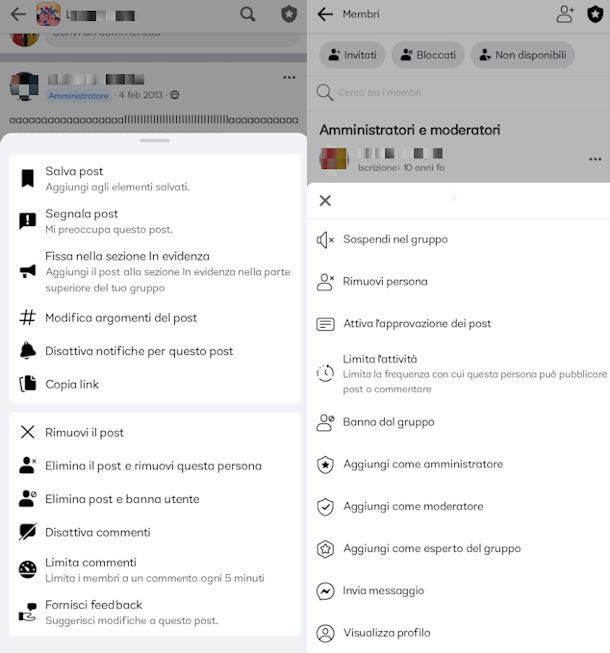
Come dici? Non sei tu a dover abbandonare il gruppo ma vuoi eliminare un membro di un gruppo su Facebook che gestisci tu? Vediamo insieme come fare, precisando sin da subito che devi essere amministratore di quel gruppo per compiere questa azione.
Per procedere da app, raggiungi il tuo gruppo, fai tap sulle foto dei membri che vedi sotto il nome del gruppo stesso; dopodiché cerca l'utente che vuoi rimuovere scorrendo tra tutti i presenti (o utilizza la barra di ricerca in alto): una volta individuato, pigia sui tre puntini di lato e poi su Rimuovi persona. Puoi anche scegliere di bannare l'utente: in tal caso devi fare tap su Banna dal gruppo e questo non potrà più interagire in alcun modo con il gruppo. Maggiori info qui
Se invece stai navigando sul gruppo in questione con lo smartphone o il PC e hai notato che un membro ha avuto un comportamento sbagliato puoi agire subito. Come? Tramite il contenuto che ha pubblicato e che magari viola le regole del tuo gruppo. Accanto al nome dell'utente c'è l'icona con i tre puntini: premila e scegli Elimina il post e rimuovi questa persona oppure Elimina post e banna utente, per impedire alla persona di iscriversi in futuro al gruppo.
Per procedere da PC, collegati al sito Web di Facebook o apri la sua applicazione per Windows, accedi al gruppo che amministri e fai clic sulla voce Membri posta sotto il nome del gruppo oppure sul numero dei membri. Adesso scorri fino a vedere l'elenco di tutti i componenti, oppure scrivi il nome della persona di tuo interesse nella barra Trova una persona iscritta al gruppo.
Il prossimo passo è cliccare sui tre puntini che vedi accanto al nome dell'utente da eliminare, per poi selezionare Rimuovi persona o Banna dal gruppo (a seconda dell'azione che vuoi compiere e se vuoi dare la possibilità a quella persona di tornare nel gruppo e/o interagirvi). Maggiori info qui.
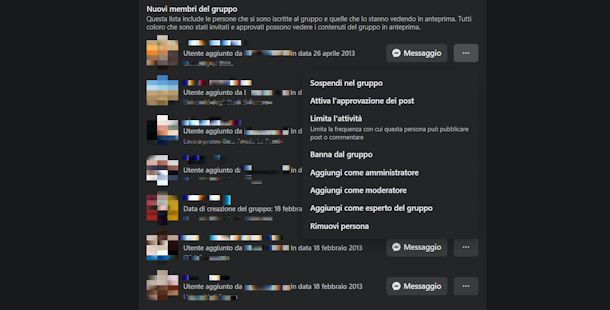
Nel caso in cui ti fossi imbattuto in un post che non segue le regole del gruppo e volessi eliminare subito l'autore dalla tua community, vai direttamente sui tre puntini accanto al suo nome nel post e premi su Rimuovi post e banna autore.
In questo caso Facebook non permette la semplice rimozione dell'utente, per cui se è quello che vuoi e non te la senti di procedere con un ban, cerca il suo nome tra i membri e segui la procedura che ti ho illustrato poco fa.
In caso di ripensamento potrai rimuovere il ban applicato a un utente andando nella lista dei membri del gruppo e selezionando la voce apposita accanto al suo nominativo.

Autore
Salvatore Aranzulla
Salvatore Aranzulla è il blogger e divulgatore informatico più letto in Italia. Noto per aver scoperto delle vulnerabilità nei siti di Google e Microsoft. Collabora con riviste di informatica e cura la rubrica tecnologica del quotidiano Il Messaggero. È il fondatore di Aranzulla.it, uno dei trenta siti più visitati d'Italia, nel quale risponde con semplicità a migliaia di dubbi di tipo informatico. Ha pubblicato per Mondadori e Mondadori Informatica.






